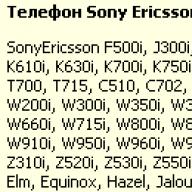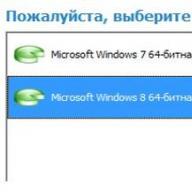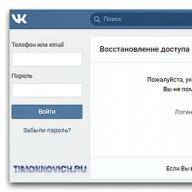Salutare tuturor! Cândva, am scris despre ce este. A trecut mult timp de la achiziție, așa că ați reinstalat Windows, iar acum trebuie să descarcăm drivere pentru chipset, sunet și alte echipamente lipite pe placa de bază. (De regulă, toate discurile și documentele tind să se piardă în timp)
Și atunci apare întrebarea în mintea multor oameni: cum pot afla ce model este placa mea de bază? Sau sunteți gata să cumpărați o nouă placă video sau procesor? Din nou, până nu aflați modelul plăcii de bază, va fi greu să determinați ceva. Dacă în cazul driverelor le puteți găsi după ID-ul hardware, atunci în cazul unui upgrade acest lucru nu va funcționa.
Identificarea vizuală a modelului plăcii de bază și a producătorului
Cum să afli vizual modelul plăcii de bază? Foarte simplu, pentru asta avem nevoie de o șurubelniță și o iluminare bună. Deșurubam șuruburile de pe capacul lateral al unității de sistem și îl scoatem, astfel încât să nu interfereze.
Acum, cel mai important lucru este să examinați cu atenție placa de bază. Din păcate, unii producători reușesc să scrie un nume unde nu l-ați găsi în timpul zilei. De obicei, marcajul este plasat deasupra slotului PCI-E sau lângă procesor. De exemplu, în fotografia de mai jos, placa de bază este etichetată GA-790FXTA-UD5. Acesta este numele pe care îl vom introduce în Google sau Yandex pentru a determina caracteristicile echipamentului sau a descărca driverele
 Această metodă este de modă veche și nu a eșuat niciodată, dar nu ți-aș recomanda-o. În primul rând, va trebui să deschideți unitatea de sistem (ceea ce nu este deloc bine dacă este sigilată și este în garanție), iar găsirea numelui plăcii de bază nu este întotdeauna ușoară (mai ales dacă ați deschis-o pentru prima dată, deoarece vor fi o grămadă de inscripții și pur și simplu nu veți înțelege: ce este aici modelul de placă) și, în al doilea rând, există modalități mult mai simple 😉
Această metodă este de modă veche și nu a eșuat niciodată, dar nu ți-aș recomanda-o. În primul rând, va trebui să deschideți unitatea de sistem (ceea ce nu este deloc bine dacă este sigilată și este în garanție), iar găsirea numelui plăcii de bază nu este întotdeauna ușoară (mai ales dacă ați deschis-o pentru prima dată, deoarece vor fi o grămadă de inscripții și pur și simplu nu veți înțelege: ce este aici modelul de placă) și, în al doilea rând, există modalități mult mai simple 😉
Puteți afla modelul plăcii de bază în mod programatic
Software-ul nu sta pe loc. Programul CPU-Z este de asemenea în curs de dezvoltare. Un utilitar excelent este conceput pentru a obține informații despre procesorul central, dar ne va ajuta și să sugerăm modelul plăcii de bază. Îl puteți descărca vizitând site-ul oficial al programului.
Vă rugăm să raportați linkurile rupte:
Accesați site-ul de descărcare CPU-Z[Dimensiune: foarte mic]

Deci, deschideți programul și accesați fila „Placă de bază”. Aici putem vedea producătorul în linia Manufacturer și modelul în sine în linia Model.

Nu ar trebui să existe întrebări aici, deoarece metoda este la fel de simplă ca trei bănuți. Cu toate acestea, există și alte programe pentru a înțelege ce este în interiorul computerului nostru?
Perfect pentru aceste scopuri AIDA64(pe vremuri purta numele mândru de Everest). Scopul AIDA este de a ne arăta informații complete despre echipamentele instalate în computerul nostru. Din păcate, programul este plătit, dar are o perioadă de probă de 30 de zile (cred că această dată va fi suficientă pentru a decide asupra modelului plăcii de bază)

În fereastra din stânga, extindeți „Placa de sistem” și selectați „Placa de sistem” (Am înțeles că am scris ceva nebunesc, dar este adevărat - uită-te la captura de ecran de mai sus). În fereastra din dreapta, în linia „Placă de bază”, vedem numele exact al plăcii noastre de bază.
Cum să determinați modelul plăcii de bază folosind Windows
După părerea mea, cel mai simplu mod de a afla ce placă de bază este instalată în computerul tău este să o întrebi pe linia de comandă. Nu trebuie să instalați nimic, trebuie doar să deschideți meniul „Run” (dacă nu găsiți acest articol, atunci citiți despre el). În fereastra care apare, tastați CMD. Se va deschide linia de comandă, ceea ce înseamnă că tot ce rămâne este să introduceți comenzile:
- pentru a determina producătorul plăcii de bază - placa de bază wmic obține Producător
- pentru a determina modelul plăcii de bază - placa de bază wmic obține produsul
Imaginea de mai jos arată clar cum arată.

În articol, nu are sens să luăm în considerare toate modalitățile de a afla modelul plăcii de bază și nu este nevoie de acest lucru, deoarece pașii dați aici ne permit să răspundem pe deplin la întrebarea noastră. Toate cele bune 😉
In contact cu
- Aș fi recunoscător site-ului dvs. dacă mi-ați da un sfat cum afli modelul plăcii de bazăȘi ? Am cumpărat computerul la mâna a doua și, bineînțeles, nu exista nicio cutie cu drivere și instrucțiuni pentru placa de bază. Am instalat sistemul de operare Windows 7, am intrat imediat la Device Manager și am găsit multe cercuri galbene cu semne de exclamare (dispozitive pentru care driverele nu au fost instalate automat). Știu că există un program numit AIDA64 care poate afișa toate dispozitivele instalate în unitatea de sistem, dar nu vreau să-l instalez.
- Buna ziua! Vă rog să-mi spuneți cum să aflu numele plăcii de bază, am deschis capacul lateral al unității de sistem, dar nu există un nume pe placa de bază? Și este posibil să aflați cumva modelul monitorului, nici pe el nu există semne de identificare.
- Explicați cum să determin modelul plăcii de bază a laptopului meu, nu ar trebui să o deschid?
- . Evgen.
Cum să afli modelul plăcii de bază
Bună prieteni! Desigur, această întrebare va părea simplă pentru un utilizator experimentat (de exemplu, puteți afla modelul plăcii de bază prin simpla tastare a comenzii wmic baseboard get product pe linia de comandă și numele plăcii de bază va apărea imediat),
Dar credeți-mă, chiar și oamenii implicați în repararea computerelor au avut situații în care au fost nevoiți să mormăie și să chinuiască, ba chiar să spună un cuvânt tare, în încercarea de a stabili dacă placa de bază aparține unuia sau altuia. Și nu întotdeauna, când deschideți capacul unității de sistem, veți vedea inscripția ASUS, GIGABYTE, ASROCK, MSI, uneori pur și simplu nu există nimic care să sugereze numele plăcii de bază. Dar posesorii de laptopuri?
În articolul nostru vă vom spune cât de simplu Aflați modelul plăcii de bază, placă video, procesor, monitor și aproape tot ce ați instalat în unitatea de sistem.
Cu această întrebare, puteți ajuta în mai multe moduri. În primul rând, puteți deschide capacul unității de sistem și puteți vedea numele complet pe placa de bază în sine, în al doilea rând, puteți utiliza programul AIDA64, dacă nu doriți să utilizați acest program cool, atunci în majoritatea cazurilor puteți afla modelul plăcii de bază pe site-ul web http://www .intel.com. Asadar, haideti sa începem. Cu computerul oprit, deschideți unitatea de sistem și vedeți modelul plăcii noastre de bază.


Dacă nu găsiți niciun nume acolo, dar aveți încă o cutie frumoasă de pe placa de bază, atunci numele poate fi văzut pe ea. Poate că există încă un manual de instrucțiuni, în el puteți afla și numele componentei principale a unității dvs. de sistem.

Dacă totul sugerat mai sus nu duce la succes, atunci folosim această metodă. Deoarece majoritatea plăcilor de bază moderne constau dintr-un chipset (chipset) de la Intel, modelul plăcii de bază poate fi găsit pe site-ul Intel!
Urmați linkul http://www.intel.com/support/ru/siu.htm Faceți clic pe butonul Identificare software și hardware de pe computer.

Componentele computerului dvs. sunt analizate
și aici sunt toate informațiile despre componentele instalate în computerul meu
INFORMAȚII PLACA DE SISTEM
Producator ASUSTeK COMPUTER INC.
Model P8Z77-V LX2

Să spunem că primele două metode nu ne-au ajutat, apoi folosim un program bun și foarte simplu. Este plătit, dar pentru primele 30 de zile de utilizare este gratuit, parcă îți permite să te cunoști mai bine înainte de a cumpăra.
Să mergem pe site-ul programului AIDA64 la https://www.aida64.com/downloads/ , faceți clic pe butonul Descarca.

Descărcați programul în fișierul de instalare, faceți clic pe versiunea de încercare AIDA64 Extreme Edition, pachet EXE cu autoinstalare, descărcare.
5 minute de citit. Vizualizări 597 Publicat 23.12.2016
După o instalare curată a sistemului de operare Windows, de multe ori trebuie să instalați drivere lipsă care nu au fost găsite de sistem în imaginea standard. Pentru a ști ce drivere sunt potrivite pentru placa ta de bază, trebuie să cunoști producătorul și modelul acesteia. Prin urmare, în articolul de astăzi vom analiza cum să vă aflați placa de bază. Fără aceste informații ne vom confrunta cu o serie de probleme:
- Nu vom putea instala driverele corecte;
- Nu vom putea selecta un procesor;
- Nu vom putea adăuga RAM,
- Nu putem;
De asemenea, dacă driverele necesare nu sunt instalate pe placa de bază, nu veți putea juca jocuri 3D, nu veți avea sunet pe computer, video nu se va reda și așa mai departe.
Ne uităm la producător și model de pe ambalajul plăcii de bază.
Probabil cel mai simplu mod de a-ți afla placa de bază este să-i găsești cutia. De regulă, atunci când cumpărați un computer dintr-un magazin, vă oferă cutii de componente. Acest lucru se face astfel încât, în caz de defecțiune sau defecțiune, magazinul să poată trimite piesa problematică către service sau furnizor. Prin urmare, căutăm cutie și ne uităm la modelul plăcii de bază de pe ea. Ambalajul va indica și alți parametri importanți:
- tipul de memorie RAM care poate fi instalată pe această placă de bază;
- Informații despre placa video suportată de placă;
- informații despre chipset;
- frecvența magistralei;
- informații despre utilitățile de servicii.
Deseori se întâmplă ca cutia de pe placa de bază să nu fi fost păstrată, atunci poți căuta bonul de vânzare. În cele mai multe cazuri, conține numele și caracteristicile componentelor. Sau găsiți un card de garanție. Dacă nu există documente, este posibil să aveți în continuare discul de instalare cu drivere. Ne uităm la informațiile de pe el sau din fișierele de ajutor.
Cum să vă aflați placa de bază prin dezasamblarea unității de sistem?
Dacă nu s-au păstrat documente sau cutii de pe placa de bază, atunci puteți deschide capacul lateral al unității de sistem și puteți vedea modelul plăcii de bază.
Pentru a face acest lucru, efectuați următorii pași:

Notă!
- Dacă unitatea dvs. de sistem este încă în garanție, atunci este posibil ca după ce îndepărtați capacul lateral, sigiliul să fie rupt și să îl pierdeți;
- Dacă numele plăcii de bază este ascuns în spatele oricărei componente, va trebui să o eliminați. Vă sfătuiesc să nu faceți acest lucru dacă nu aveți abilitățile necesare. În caz contrar, puteți deteriora dispozitivul.
Prin urmare, dacă nu doriți să intrați în interiorul unității de sistem, atunci să ne uităm la metodele software pentru a vă afla placa de bază.
Cum să aflați modelul plăcii de bază folosind Windows.
Pentru a afla rapid informații despre placa de bază, puteți utiliza linia de comandă Windows.
- Pentru a face acest lucru, faceți clic pe „Start” - „Run” sau utilizați combinația de taste rapide „Windows + R”
- Introdu comanda „cmd”
- Apoi scriem codul: placa de bază wmic obține Producător
Programul vă va oferi informații despre producătorul plăcii de bază. 

Există și o altă modalitate de a afla modelul plăcii de bază, pentru a face acest lucru, mergeți la linia „Run”. introduceți comanda „msinfo32” 
Se deschide fereastra System Information. Aici veți vedea toate datele despre computer pe care sistemul de operare le-a putut obține. În cazul meu, este afișat doar producătorul plăcii de bază. Nu este disponibil la articolul „Model de bord”.
După cum puteți vedea, folosind instrumentele Windows nu este întotdeauna posibil să obțineți informațiile necesare, așa că să trecem la pasul următor.
Să aflăm informații despre placa de bază folosind programe.
Pentru a obține informații despre producătorul și modelul plăcii de bază. Să folosim programe speciale create în aceste scopuri. Să luăm în considerare doar metode gratuite.
CPU-Z - acest utilitar mă ajută întotdeauna, placa de bază, memorie, iar versiunea sa similară GPU-Z îmi permite să răspund la întrebarea:. 
Puteți descărca programul CPU-Z de pe site-ul oficial. După deschiderea programului, accesați fila „Placă de bază”. Aici utilitarul vă va prezenta toate informațiile disponibile nu numai despre model și producător, ci și despre principalele sale caracteristici.
AIDA64 – Folosesc acest program de foarte mult timp; anterior se numea Everest. Probabil cel mai important dezavantaj al acestei utilitati este ca este platita, dar exista o perioada gratuita pentru o perioada de 30 de zile. Acest lucru va fi suficient pentru a vă recunoaște placa de bază. 
Pentru a găsi informațiile necesare, lansați programul și accesați fila „Placă de bază”. Se va deschide o fereastră cu caracteristicile plăcii dvs., precum și o grămadă de informații utile. Folosind programul AIDA64, puteți instala driverele care lipsesc, precum și să actualizați versiunile vechi la altele mai noi.
Funcționalitatea programului vă permite să vizualizați parametri atât de importanți, cum ar fi frecvența procesorului, magistralele de memorie și cantitatea de RAM. Poate arăta temperatura procesorului, a plăcii video și a altor componente ale unității de sistem computerizate. Pentru a testa componentele computerului pentru stabilitate și pentru a determina în ce defecțiuni hardware apar. Puteți utiliza fila „Test”.
Concluzie.
În articolul de astăzi, am analizat mai multe modalități de a vă afla placa de bază. Sper că acum nu veți avea probleme în găsirea driverelor necesare. Și, de asemenea, dacă doriți să actualizați procesorul, placa video sau să adăugați RAM, atunci când mergeți la magazin și spuneți vânzătorului numele plăcii de bază, acesta va putea selecta componentele potrivite pentru dvs.
După reinstalarea sistemului de operare, mai ales în cazurile în care este instalat Windows XP și computerul este nou, nu va fi posibil să găsiți drivere pentru cel mai recent hardware într-un sistem de operare învechit. Și nici cea mai recentă versiune Windows, cu al treilea pachet de actualizare, nu va salva situația. Experiența arată că utilizatorii întâmpină cele mai multe dificultăți atunci când trebuie să instaleze un driver pentru placa de bază. Dificultățile de aici sunt de înțeles; 99% dintre computerele moderne sunt echipate cu o placă de rețea încorporată pe chipset-uri care nu existau încă la lansarea WinXP. Și este bine dacă aveți un disc la îndemână pe care se află driverul pentru placa de bază, dar dacă nu îl aveți, atunci pur și simplu intrați online.
În consecință, un sistem de operare proaspăt instalat fără drivere de rețea nu poate fi conectat la Internet, iar cercul este închis. Pentru a descărca driverul pe placa de bază, aveți nevoie de o rețea; pentru a intra în rețea, aveți nevoie de driverul plăcii de rețea a plăcii de bază.
Cea mai bună și mai simplă soluție în astfel de cazuri este să luați o unitate flash pe orice computer care are o conexiune la World Wide Web și apoi să descărcați driverele necesare. Singura problemă care poate aștepta utilizatorii nu foarte experimentați este întrebarea: ce drivere trebuie descărcate pentru computerul dvs.? Adică, mai întâi trebuie să identificați placa de bază și abia apoi să alergați după „lemne de foc” pentru aceasta.
Cel mai simplu mod (dacă nu doriți să deschideți carcasa) este să faceți acest lucru cu ajutorul căruia ar trebui să fie în folderul D:\Install, pe o unitate flash sau, în cazuri extreme, pe un DVD pentru fiecare sine. -respectarea utilizatorului de PC. Cu ajutorul ei, a afla modelul plăcii de bază este la fel de ușor ca decojirea perelor, mergi la secțiunea „Plăci de bază” și acolo în a doua linie vei vedea ceva de genul Dacă nu există nimic în această linie, uită-te la prima linie (placa de bază ID), ar trebui să conțină cu siguranță informații cu ajutorul cărora puteți determina ce fel de placă este în computerul dvs. Deci, de exemplu, linia - 64-1201-000001-00101111-101408, introdusă într-o căutare Google, vă va oferi rezultatul -
Apropo, pe aceeași pagină Everest, doar în partea de jos, poți găsi link-uri de unde poți descărca cu ușurință drivere pentru placa de bază a computerului tău. Adevărat, ocazional duc la adrese învechite, dar nu poți face nimic în privința asta.
Dacă aveți noroc și placa de rețea de pe placa de bază funcționează bine după reinstalare, dar, de exemplu, sunetul sau alte dispozitive necesare nu sunt detectate, atunci programele care sunt concepute pentru a instala driverele care lipsesc în sistem vă vor ajuta. Nu le este greu să găsească drivere pentru o placă de bază, o placă video sau un adaptor BlueTooth exotic.
Consider că utilitarul DriverPack Solution este primul candidat pentru atenția dumneavoastră. Este foarte popular pentru că, în primul rând, este gratuit și, în al doilea rând, poate instala drivere automat. Ce înseamnă asta pentru utilizator? Aceasta înseamnă că atunci când rulați DriverPack Solution, pur și simplu așteptați ca computerul să fie scanat pentru drivere problematice și învechite, apoi vi se va cere să permiteți programului să descarce și să instaleze driverele lipsă și altele noi pentru a le înlocui pe cele expirate.
Al doilea cel mai popular program este Driver Genius. De asemenea, este gratuit și are un arsenal bogat de capabilități pentru lucrul cu șoferii. De exemplu, poate face copii de rezervă ale setului care este instalat în prezent pe computer, ceea ce poate fi important atunci când reinstalarea sistemului de operare este planificată în avans și nu doriți să vă târați prin rafturile prăfuite în căutarea unui disc dintr-un dispozitiv anume. Desigur, în plus, DG este capabil să identifice driverele lipsă din sistem și să le instaleze și face acest lucru destul de repede.
Al treilea din mini-recenzia noastră este utilitarul Device Doctor. Ceea ce este caracteristic este că este și gratuit. Funcționalitatea sa nu este mult diferită de capabilitățile similare ale primului program, cu excepția faptului că putem observa o interfață simplă și foarte convenabilă, bine gândită.
Ei bine, am ajuns la finalul acestui articol, iti doresc sa ai mereu la indemana toate driverele necesare pentru placa ta de baza. Și dacă nu doriți să aveți probleme, copiați toate discurile de instalare ale computerului dvs. pe HDD. Apoi, în cazul oricărei defecțiuni, veți fi complet armat.
Un driver de placa de baza este un program care este responsabil pentru functionarea corecta a intregului sistem. Actualizările cu întârziere ale driverelor pot duce la probleme serioase cu „internele” computerului și blocări ale sistemului. Prin urmare, actualizarea acestora este foarte importantă.
Să ne uităm la cea mai simplă modalitate de actualizare prin intermediul managerului de dispozitive. Pentru a ajunge la secțiunea râvnită, faceți clic pe „Start”, apoi pe „Panou de control”. În fereastra nouă, faceți clic pe „Hardware și sunet”. În partea de sus, sub „Dispozitive și imprimante”, faceți clic pe „Manager dispozitive”. Există un scut albastru și galben lângă el, așa că îl vei găsi imediat. Deci, prima etapă s-a încheiat, suntem în „Managerul dispozitivelor”.



- cantitatea de RAM de pe computer;
- caracteristicile procesorului;
- capacitatea sistemului;
- informații Windows;
- caracteristicile plăcii video (nu prezintă plăci video integrate).
Nu uitați de obiectivul inițial - accesați Managerul de dispozitive. Butonul cu același nume îl veți găsi în colțul din stânga sus, lângă scutul albastru și galben. Faceți clic și găsiți-vă în Manager dispozitive.










De fapt, actualizarea driverului plăcii de bază nu este dificilă. Doar fii atent în acțiunile tale și înainte de a face ceva, citește din nou instrucțiunile de actualizare. Dacă nu sunteți încrezător în abilitățile dumneavoastră, cereți-i unui prieten sau coleg informat să vă ajute în această sarcină.